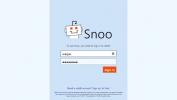Onemogućite Automun / Autoplay u sustavu Windows 7
Većina aplikacija zlonamjernog softvera širi se zbog Auto značajka koja automatski izvršava datoteku spomenutu u autorun.inf datoteka koja se nalazi u korijenu bilo kojeg prijenosnog uređaja poput USB-a. Također, Otvorite mapu za pregled datoteka opcija se lako može koristiti za pokretanje bilo koje neželjene datoteke ili izvršne datoteke, a na taj način postoji rizik da se vaše računalo zarazi. Ako skripta Autorun sadrži neki zlonamjerni kod za stjecanje administrativnih privilegija sustava, on može ne samo oštetiti OS, nego i izbrisati vaše osobne datoteke i mape. Preporučuje se onemogućiti automatsko ponašanje za USB pogone / vanjske tvrde diskove kako biste spriječili sustav od takvih štetnih napada. U ovom postu ćemo vas voditi kroz postupak onesposobljavanja Auto ponašanje u oba sustava Windows 7.
Sve što trebate je pokrenuti Trčanje dijaloškom okviru pritiskom na Win + R, zatim upišite gpedit.msc i pritisnite Unesi.
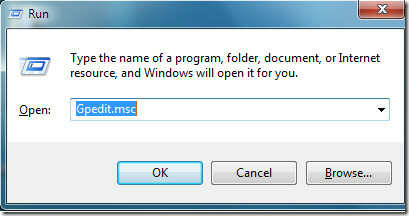
Pokrenut će se uređivač pravila lokalne grupe.
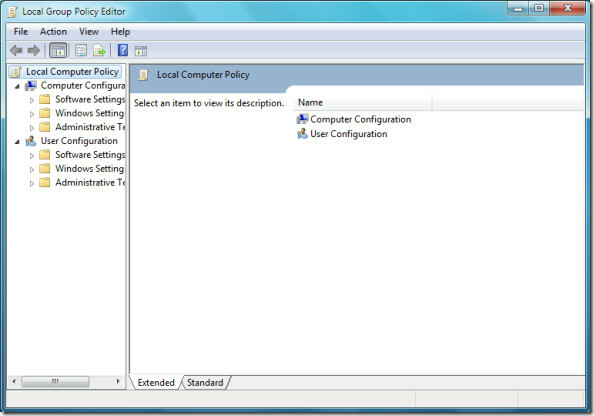
Sada idite na Konfiguracija računala> Administrativni predlošci> Windows Components.
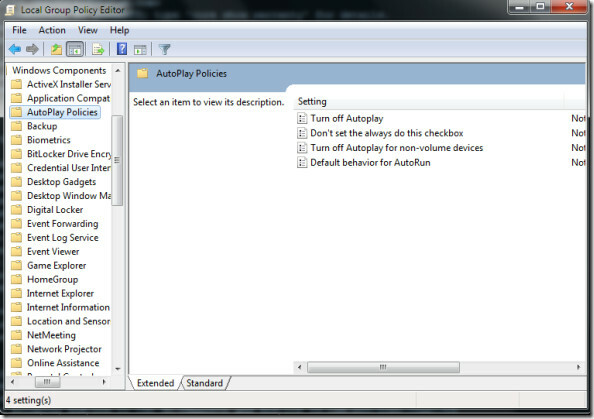
Pronađite mjesto Isključite automatsku reprodukciju kliknite desnu tipku miša i odaberite je Uredi opcija.
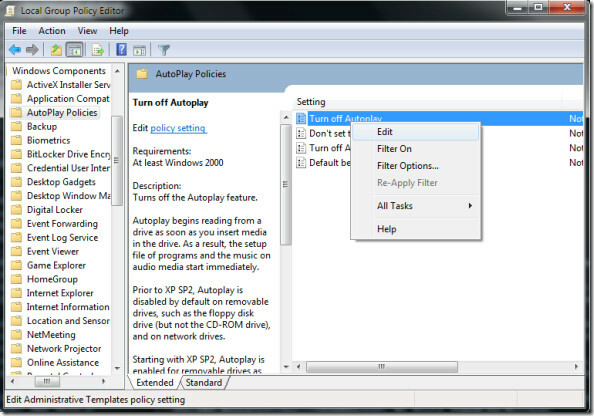
Na sljedećem koraku kliknite gumb Omogućeno opcija.
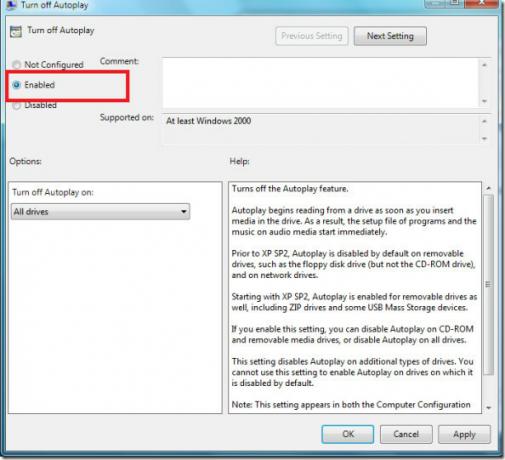
Kliknite gumb primijeniti gumb za dovršetak konfiguracije. Obavezno odaberite Svi pogoni s padajućeg izbornika u Uključite automatsku reprodukciju mogućnost, da onemogućite Autorun na svim diskovima. Uživati!
traži
Najnoviji Postovi
Kombinirajte više slika u PDF datoteku s Photoshop CS5
U starijim verzijama Photoshopa kombiniranje slika u jedan PDF doku...
Grindstone: Napredno upravljanje vremenom i produktivnost
Žrvanj je sveobuhvatna aplikacija za mjerenje produktivnosti koja o...
Snoo: Klijent Windows 8 Reddit s korisničkim sučeljem na temelju pločica
Reddit je izazvao beskonačnu ovisnost među zaljubljenicima u društv...